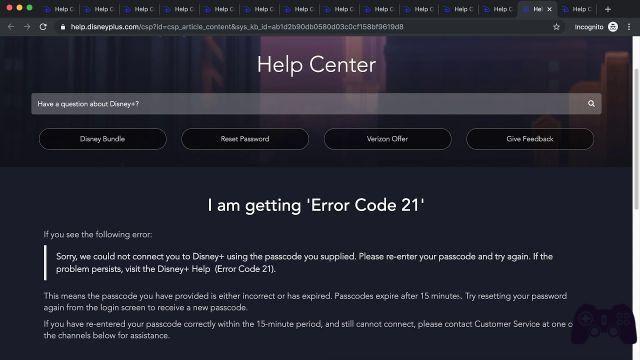Como baixar Disney Plus na Apple TV? Como assistir Disney Plus na Apple TV? Se você não viveu debaixo de uma pedra nos últimos meses, você viu a internet zumbindo com as palavras "Disney Plus". A Disney anunciou o lançamento de seu serviço de streaming há mais de um ano. Esta nova plataforma enfrenta concorrência direta com serviços como Netflix, Hulu, Amazon Prime Video e o próximo lançamento de streaming de TV da Apple.
Desde o início, os usuários da Apple TV já sabiam que poderiam colocar as mãos no Disney Plus. Então, aqui está um tutorial sobre como baixar e assistir ao Disney Plus na Apple TV. O melhor é que a Disney facilitou muito as coisas para os usuários da Apple TV. Não se preocupe, mostraremos como baixar e assistir ao Disney Plus na sua Apple TV. Antes de começar a transmitir seus filmes favoritos da Disney no Disney Plus, você precisa se registrar e criar uma conta. Comece inscrevendo-se aqui para uma avaliação gratuita de uma semana.
Como baixar Disney Plus na Apple TV
Antes de conhecer todos os detalhes que giram em torno da plataforma, você provavelmente desejará saber como fazê-la funcionar no seu dispositivo Apple TV. Não é ciência de foguetes, mas se você quiser assistir ao Disney Plus na Apple TV o mais rápido possível, veja o que fazer.
- Em primeiro lugar, inscreva-se. Usando o navegador do seu PC, laptop, smartphone ou tablet, acesse o site Disney Plus e siga as instruções de cadastro.
- Você será solicitado a inserir suas informações e comprar a assinatura, que é o único caminho a seguir.
- Depois de criar uma conta e assinar o serviço, acesse a Apple TV e inicie-a.
- Agora inicie a App Store na TV.
- O aplicativo Disney Plus estará na guia Destaques, mas você também pode encontrá-lo pesquisando por "Disney Plus" na caixa de pesquisa.
- Clique no ícone, selecione Baixar e aguarde o download e a instalação do aplicativo automaticamente.
- Faça login no aplicativo Disney Plus inserindo as credenciais do Disney Plus que você usou para a assinatura.
Agora tudo o que resta é sentar e aproveitar o conteúdo. Navegue no aplicativo Disney Plus para navegar ou pesquisar seus programas e filmes favoritos. Depois de encontrar o que procura, selecione Reproduzir. Isso é tudo!
Quais Apple TVs são compatíveis com o Disney +
Não deve ser surpreendente, mas o Disney + não está disponível em todos os modelos de Apple TV. Em vez disso, aqui está uma pequena lista de quais TVs são compatíveis:
- HD 32 GB – A1625
- 4K 32 GB - A1842
- 4K 64 GB - A1842
Isso significa que, se você tiver uma Apple TV anterior ao A1625, não poderá baixar o Disney +. Felizmente, ainda há uma maneira de aproveitar seu conteúdo favorito da Disney na tela grande da sua casa.
E se você tiver uma Apple TV mais antiga?
Se você tiver uma Apple TV anterior ao A1625, não poderá baixar o aplicativo Disney +. A resposta mais simples para isso se deve ao fato de não haver App Store disponível nesses dispositivos mais antigos. Caso você possua uma dessas Apple TVs antigas, pode aproveitar o AirPlay. Isso requer a instalação do aplicativo no seu iPhone e veja como você pode usar o AirPlay no seu ATV:
- Certifique-se de que seu iPhone / iPad esteja na mesma rede que seu ATV
- Apri Configurações
- Toque Wi-Fi
- Anote a rede
- Abra oaplicativo Disney + no seu iPhone
- Encontre um filme / programa que você deseja assistir
- Toque no ícone AirPlay no canto superior direito
- Selecione o seu apple TV
Desde que tudo esteja funcionando corretamente, o conteúdo começará a ser reproduzido na Apple TV a partir do seu iPhone. Há rumores de que a Disney pode abrir um "canal" dedicado a Apple TVs de gerações mais antigas. Isso daria acesso ao Disney + sem usar o AirPlay, mas isso são apenas rumores por enquanto.
Posso instalar o Disney Plus em um dispositivo com uma versão mais antiga do iOS?
Se você precisa confiar no AirPlay com uma Apple TV antiga, outro possível obstáculo é seu iPhone ou iPad. O aplicativo Disney + é compatível com todos os dispositivos iOS capazes de executar o iOS 11 ou posterior. No entanto, o aplicativo não estará disponível em nenhum dispositivo com iOS 10 e versões anteriores. Isso pode ser problemático se você tiver um dispositivo iOS antigo que está sendo usado por uma criança para assistir ao conteúdo. Atualmente, a Disney não tem planos de tornar o aplicativo de streaming compatível com dispositivos que executam o iOS 10 ou anterior.
Quantos dispositivos da minha família podem usar o Disney Plus ao mesmo tempo?
Como é o caso de quase todos os serviços de streaming, há limites para o número de dispositivos que você pode usar ao mesmo tempo. O mesmo vale para o Disney+, pois existem algumas limitações. Os assinantes do Disney + podem transmitir conteúdo para quatro dispositivos simultaneamente sem custo adicional. Além disso, se você configurar o compartilhamento com sua família, poderá compartilhar sua assinatura com até seis membros da família.
Posso baixar o conteúdo Disney Plus para o meu dispositivo para visualização offline?
A próxima grande questão é se você pode baixar e assistir conteúdo do Disney + offline. Talvez você esteja saindo da cidade e não tenha dados disponíveis para usar na sua operadora. Ou talvez você só queira colocar alguns programas e filmes no seu iPad para os mais pequenos. Felizmente, você pode baixar seus programas e filmes para visualização offline, e é bem simples:
- Abra o aplicativo Disney + no seu iPhone/iPad
- Mude para os programas/filmes que deseja baixar
- Toque nos programas/filmes
- Ao lado do ícone de reprodução, há um botão de download
- Toque no botão de download para entrar na fila de download
Você pode ver o progresso do download tocando no botão Fila na parte inferior ao lado da foto do seu perfil. Há uma barra de status que mostra quanto foi baixado para que você saiba quando está pronto para visualização offline. Se você tentar baixar conteúdo para sua rede móvel, uma mensagem será exibida. Embora seja possível, você precisará ativá-lo nas configurações do aplicativo Disney +.
- Abra o aplicativo Disney +
- Toque na sua foto de perfil no canto inferior direito
- Toque em Configurações do aplicativo
- Ativar / desativar baixar somente via Wi-Fi na posição desligada
Agora você pode baixar facilmente seu conteúdo com dados de celular. No entanto, esteja ciente de que isso causará esgotamento rápido dos dados.
Leitura:
- Como assistir Disney + na TV, telefone e laptop
- Como cancelar sua assinatura Disney Plus
- Como baixar Disney Plus no Xbox
- Como cancelar a assinatura do Disney Plus antes do término da avaliação gratuita
- Como baixar Disney Plus no iPhone